タスクバーの設定
Windows では、通常、タスクバーの右側にデジタル時計が表示されます。Easy Time の [タスクバー] オプションを使用すれば、この時計の表示形式をカスタマイズすることができます。
このオプションを有効にするには、[タスクバー時計を上書き] チェック ボックスをオンにする必要があります。
[事前設定] ボタンを使用すると、事前に定義された表示形式のマスク (日付と時刻) を選択することができます。また、表示形式を表す文字列を使用して、独自のマスクを定義することもできます。選択したマスクを適用した場合の表示形式は、適用する前に [プレビュー] セクションで確認することができます。さらに、[フォント] ボタンを使用して、フォント設定を変更することもできます。
ビットマップを使用して、時計の背景をカスタマイズすることもできます。Easy Time では、時計テキストの下にビットマップのイメージを挿入できます。サポートされているファイル形式は、BMP ファイルとアルファ チャンネルの PNG ファイルです。[キー色] コンボ ボックスを使用すれば、BMP ファイルの透明色を設定できます。Easy Time では、時計テキストの領域のサイズに合うように、ビットマップのサイズが自動的に伸縮されます。そのため、時計テキストの領域の幅と高さをあらかじめ測っておき、そのサイズの背景ビットマップを作成するとよいでしょう。
最後に、変更内容を確定するには、[適用] ボタンをクリックします。
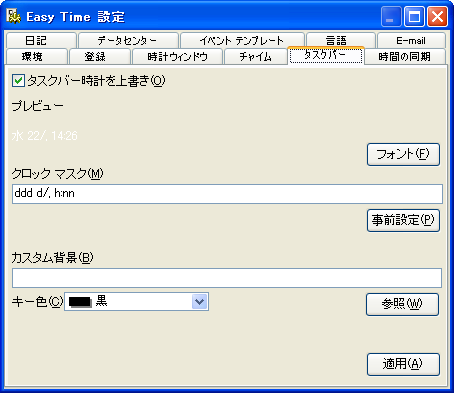 |
図 7.5.1:タスクバーの設定 |
表示形式の設定
| 指定文字列 | 表示形式 |
| c | 短い形式の日付の後に長い形式の時刻を表示します。 |
| d | 日付を 1~31 の数字で表示します (1~9 の数字の先頭には 0 は付きません)。 |
| dd | 日付を 01~31 の数字で表示します (1~9 の数字の先頭には 0 が付きます)。 |
| ddd | 曜日を省略形 (月~金) で表示します。 |
| dddd | 曜日を完全な形式 (月曜日~金曜日) で表示します。 |
| ddddd | 日付を短い形式で表示します。 |
| dddddd | 日付を長い形式で表示します。 |
| m | 月を 1~12 の数字で表示します (1~9 の数字の先頭には 0 は付きません)。m を h または hh の直後に指定した場合、月の代わりに分が表示されます。 |
| mm | 月を 01~12 の数字で表示します (1~9 の数字の先頭には 0 が付きます)。mm を h または hh の直後に指定した場合、月の代わりに分が表示されます。 |
| mmm | 月を省略形 (1~12) で表示します。日本語では、m を指定した場合と同じ形式になります。 |
| mmmm | 月を長い形式 (1月~12月) で表示します。 |
| yy | 年を 2 桁の数字 (00~99) で表示します。 |
| yyyy | 年を 4 桁の数字 (0000~9999) で表示します。 |
| h | 時間を 0~23 の数字で表示します (0~9 の数字の先頭には 0 は付きません)。 |
| hh | 時間を 00~23 の数字で表示します (0~9 の数字の先頭には 0 が付きます)。 |
| n | 分を 0~59 の数字で表示します (0~9 の数字の先頭には 0 は付きません)。 |
| nn | 分を 00~59 の数字で表示します (0~9 の数字の先頭には 0 が付きます)。 |
| s | 秒を 0~59 の数字で表示します (0~9 の数字の先頭には 0 は付きません)。 |
| ss | 秒を 00~59 の数字で表示します (0~9 の数字の先頭には 0 が付きます)。 |
| z | ミリ秒を 0~999 の数字で表示します (0~99 の数字の先頭には 0 は付きません)。 |
| zzz | ミリ秒を 000~999 の数字で表示します (0~99 の数字の先頭には 0 が付きます)。 |
| t | 時刻を短い形式で表示します。 |
| tt | 時刻を長い形式で表示します。 |
| am/pm | h または hh の後に指定して 12 時間時計を表します。正午より前は "am"、正午より後は "pm" と表示されます。am/pm は、大文字、小文字、またはその混合で指定することもでき、結果もそれに対応して表示されます。 |
| a/p | h または hh の後に指定して 12 時間時計を表します。正午より前は "a"、正午より後は "p" と表示されます。a/p は、大文字、小文字、またはその混合で指定することもでき、結果もそれに対応して表示されます。 |
| ampm | h または hh の後に指定して 12 時間時計を表します。正午より前は "午前"、正午より後は "午後" と表示されます。 |
| / | システムで定義された日付の区切り記号を表示します。 |
| : | システムで定義された時刻の区切り記号を表示します。 |
| 'xx'/"xx" | 文字を一重引用符または二重引用符で囲むと、その文字がそのまま表示されます。表示形式が変更されるわけではありません。 |
表示形式の指定文字列は、大文字で入力しても小文字で入力しても結果は同じです。
最終更新日:2005 年 4 月 26 日 14:30:00
Valid XHTML 1.0 Strict